大家好!今天我要和大家分享一个非常实用的技巧,那就是如何在PPT中添加背景音乐,这个技巧不仅能提升你的演示效果,还能让观众在视觉享受的同时,获得听觉上的愉悦,无论你是要做学术报告、产品展示还是教学课件,背景音乐都能为你增色不少,接下来我们就来详细探讨一下如何操作吧!
为什么在PPT中加音乐?
增加氛围感 音乐可以营造出特定的氛围,比如在一个关于旅行主题的PPT中加入轻松愉快的音乐,能让观众仿佛置身于美丽的风景之中。
吸引注意力 合适的背景音乐能够抓住听众的注意力,让他们更专注于你的演示内容。
强化情感表达 在某些情境下,如介绍感人故事或励志内容时,音乐能够更好地传达情感,引起共鸣。
如何在PPT中添加音乐?
使用内置工具(适用于Office 365)
对于使用Office 365的用户来说,添加音乐非常简单,以下是具体步骤:
步骤1:打开PPT并选择“插入”选项卡 打开你要编辑的PPT文件,然后点击顶部菜单栏中的“插入”选项卡。
步骤2:选择“音频”选项 在“插入”选项卡中,你会看到多个选项,包括图片、形状、图表等,找到并点击“音频”按钮。
步骤3:选择“音频文件” 在弹出的对话框中,选择你想要插入的音乐文件,确保文件格式为常见的MP3或WAV格式。
步骤4:调整音频设置 插入音频后,你可以通过拖动音频图标来调整其在幻灯片中的位置,你还可以在下方的“播放”选项中设置音频的播放方式,例如自动播放、单击时播放等。
步骤5:设置循环播放 如果你希望音乐在整个演示过程中一直播放,可以选择“循环直到停止”,这样,即使幻灯片已经翻页,音乐也会继续播放。
使用第三方插件(适用于所有版本)
对于一些旧版本的Office或特定需求,你可能需要借助第三方插件来实现音乐添加功能,有些插件支持更多的音频格式和高级控制选项。
步骤1:下载并安装插件 根据你的操作系统和个人喜好,选择合适的插件并下载安装。
步骤2:打开PPT并加载插件 启动PPT后,加载你刚刚安装的插件,插件会自动出现在工具栏中。
步骤3:按照插件指引操作 每个插件的操作界面可能略有不同,但大体流程相似,你需要找到添加音频的功能按钮,然后选择本地文件进行插入。
注意事项
- 版权问题:确保你使用的音频文件不侵犯他人版权,如果不确定,最好使用免费的公共领域音乐或自己创作。
- 音量控制:在演示前测试一下整体音量,避免过大或过小影响观众体验。
- 兼容性:考虑到不同设备之间的差异,尽量使用通用格式如MP3或WAV。
实例演示与技巧分享
为了让大家更好地理解这一过程,这里举一个实际案例:假设你要做一个关于自然风光的旅游推介会,你可以这样做:
第一步:准备素材 收集几张美丽的风景照片,并配上一段轻快悠扬的背景音乐。
第二步:制作PPT 按照常规方法创建幻灯片,将图片按顺序排列好。
第三步:插入音乐 按照上述方法将音乐添加到PPT中,并调整其位置和播放属性。
第四步:预览与调整 在正式演示之前多次预览整个流程,确保一切顺利。
通过今天的分享,相信大家都已经掌握了如何在PPT中添加背景音乐的方法,无论是为了营造氛围、吸引注意力还是强化情感表达,恰当的音乐都能让演示更加生动有趣,希望大家在今后的工作中能够灵活运用这些技巧,创造出更多优秀的作品!如果有任何疑问或建议,欢迎留言交流哦~









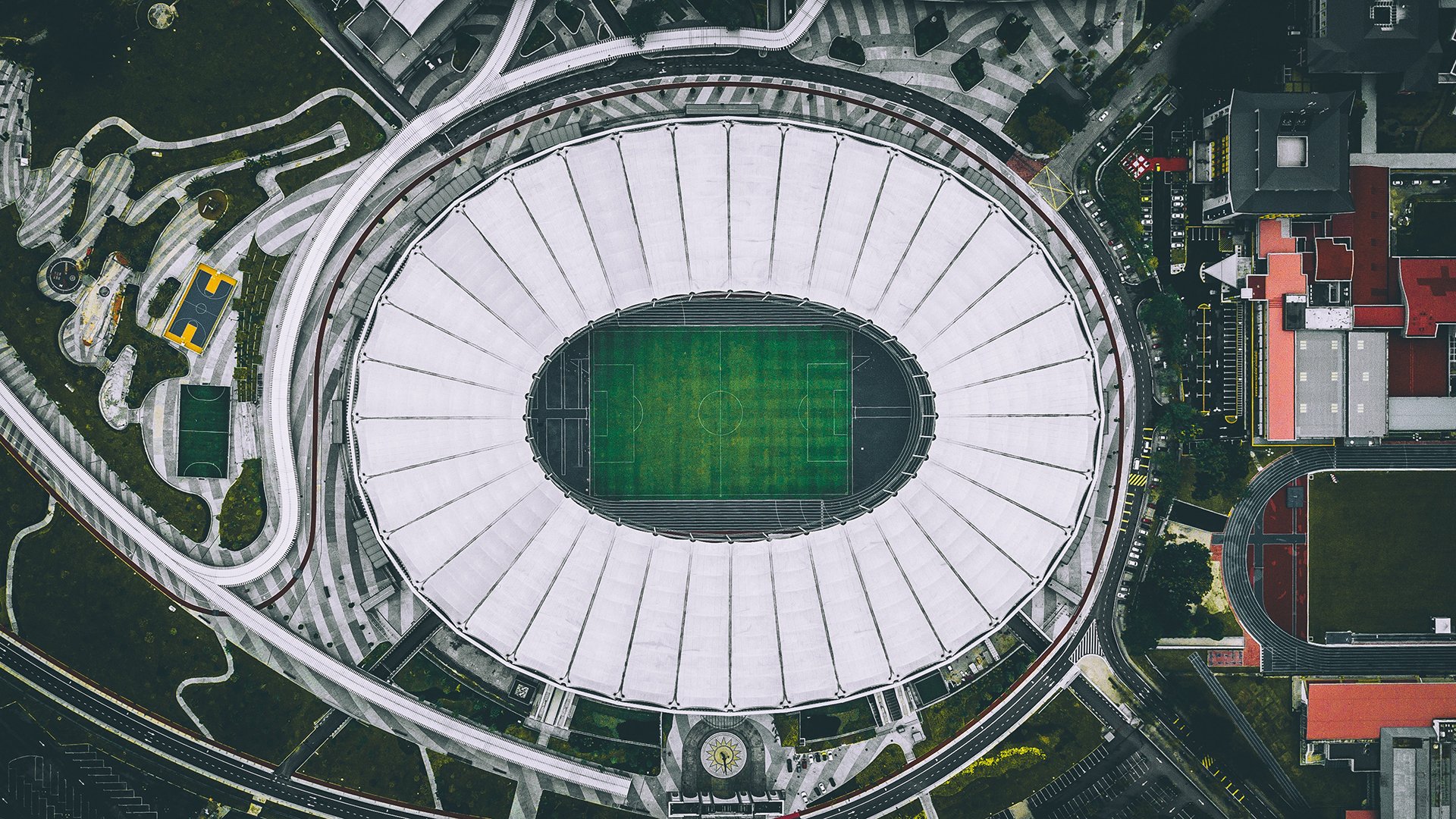




 京公网安备11000000000001号
京公网安备11000000000001号 粤ICP备17124184号-21
粤ICP备17124184号-21
还没有评论,来说两句吧...